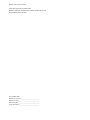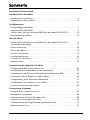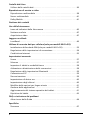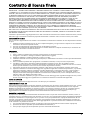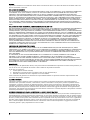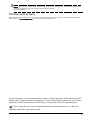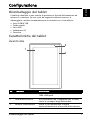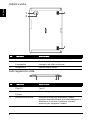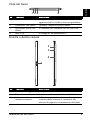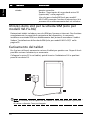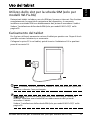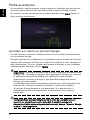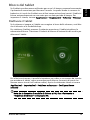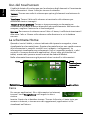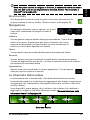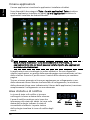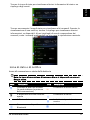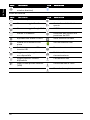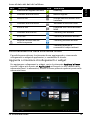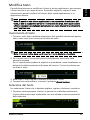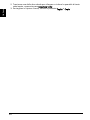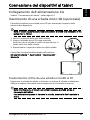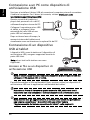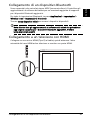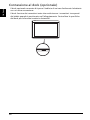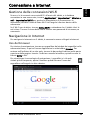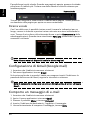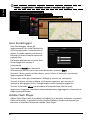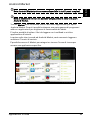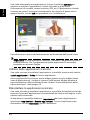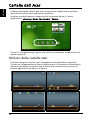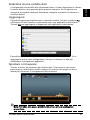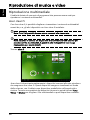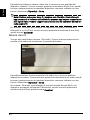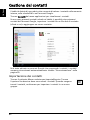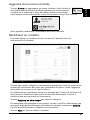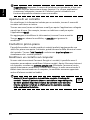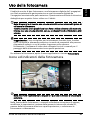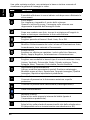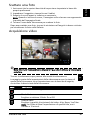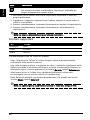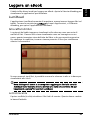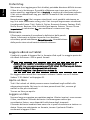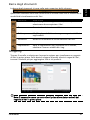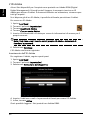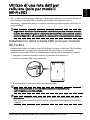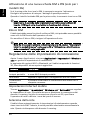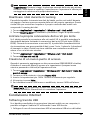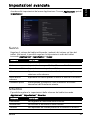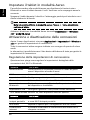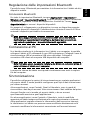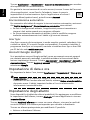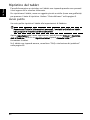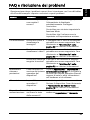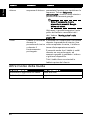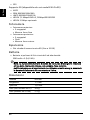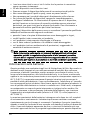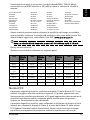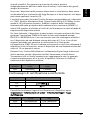1
Guida per l'utente

© 2011 Tutti i diritti riservati
Guida per l'utente Acer ICONIA TAB
Modello: A500 (solo modelli Wi-Fi) e A501 (modelli Wi-Fi+3G)
Prima pubblicazione: 03/2011
Acer ICONIA TAB
Numero di modello:____________________________
Numero di serie: _______________________________
Data d'acquisto: _______________________________
Luogo d'acquisto: ______________________________

1
Sommario
Contratto di licenza finale
Caratteristiche del tablet
Caratteristiche e funzioni . . . . . . . . . . . . . . . . . . . . . . . . . . . . . . . . . . . . . . . . .6
Registrazione del prodotto . . . . . . . . . . . . . . . . . . . . . . . . . . . . . . . . . . . . . . .6
Configurazione
Disimballaggio del tablet . . . . . . . . . . . . . . . . . . . . . . . . . . . . . . . . . . . . . . . . .7
Caratteristiche del tablet . . . . . . . . . . . . . . . . . . . . . . . . . . . . . . . . . . . . . . . . .7
Utilizzo dello slot per la scheda SIM (solo per modelli Wi-Fi+3G) . . . . . . . .10
Caricamento del tablet . . . . . . . . . . . . . . . . . . . . . . . . . . . . . . . . . . . . . . . . . .10
Uso del tablet
Utilizzo dello slot per la scheda SIM (solo per modelli Wi-Fi+3G) . . . . . . . .11
Caricamento del tablet . . . . . . . . . . . . . . . . . . . . . . . . . . . . . . . . . . . . . . . . . .11
Prima accensione . . . . . . . . . . . . . . . . . . . . . . . . . . . . . . . . . . . . . . . . . . . . . . .12
Blocco del tablet . . . . . . . . . . . . . . . . . . . . . . . . . . . . . . . . . . . . . . . . . . . . . . .13
Uso del touchscreen . . . . . . . . . . . . . . . . . . . . . . . . . . . . . . . . . . . . . . . . . . . .14
La schermata Home . . . . . . . . . . . . . . . . . . . . . . . . . . . . . . . . . . . . . . . . . . . . .14
La tastiera su schermo . . . . . . . . . . . . . . . . . . . . . . . . . . . . . . . . . . . . . . . . . . .21
Modifica testo . . . . . . . . . . . . . . . . . . . . . . . . . . . . . . . . . . . . . . . . . . . . . . . . .23
Connessione dei dispositivi al tablet
Collegamento dell’alimentazione CA . . . . . . . . . . . . . . . . . . . . . . . . . . . . . .25
Inserimento di una scheda micro SD (opzionale) . . . . . . . . . . . . . . . . . . . . . 25
Connessione a un PC come dispositivo di archiviazione USB . . . . . . . . . . . .26
Connessione di un dispositivo USB al tablet . . . . . . . . . . . . . . . . . . . . . . . . .26
Collegamento di un dispositivo Bluetooth . . . . . . . . . . . . . . . . . . . . . . . . . .27
Collegamento a un televisore con HDMI . . . . . . . . . . . . . . . . . . . . . . . . . . . .27
Connessione al dock (opzionale) . . . . . . . . . . . . . . . . . . . . . . . . . . . . . . . . . .28
Connessione a Internet
Gestione delle connessioni Wi-Fi . . . . . . . . . . . . . . . . . . . . . . . . . . . . . . . . . .29
Navigazione in Internet . . . . . . . . . . . . . . . . . . . . . . . . . . . . . . . . . . . . . . . . .29
Configurazione di Gmail (Google mail) . . . . . . . . . . . . . . . . . . . . . . . . . . . . .30
Comporre un messaggio di e-mail . . . . . . . . . . . . . . . . . . . . . . . . . . . . . . . . .30
Configurazione dell'applicazione posta elettronica . . . . . . . . . . . . . . . . . . .31
Applicazioni in linea . . . . . . . . . . . . . . . . . . . . . . . . . . . . . . . . . . . . . . . . . . . .31

2
Cartelle dati Acer
Utilizzo delle cartelle dati . . . . . . . . . . . . . . . . . . . . . . . . . . . . . . . . . . . . . . . .36
Riproduzione di musica e video
Riproduzione multimediale . . . . . . . . . . . . . . . . . . . . . . . . . . . . . . . . . . . . . .38
Server multimediale . . . . . . . . . . . . . . . . . . . . . . . . . . . . . . . . . . . . . . . . . . . .41
Dolby Mobile . . . . . . . . . . . . . . . . . . . . . . . . . . . . . . . . . . . . . . . . . . . . . . . . . .41
Gestione dei contatti
Uso della fotocamera
Icone ed indicatori della fotocamera . . . . . . . . . . . . . . . . . . . . . . . . . . . . . . .45
Scattare una foto . . . . . . . . . . . . . . . . . . . . . . . . . . . . . . . . . . . . . . . . . . . . . .47
Acquisizione video . . . . . . . . . . . . . . . . . . . . . . . . . . . . . . . . . . . . . . . . . . . . .47
Leggere un eBook
LumiRead . . . . . . . . . . . . . . . . . . . . . . . . . . . . . . . . . . . . . . . . . . . . . . . . . . . . .49
Utilizzo di una rete dati per cellulare (solo per modelli Wi-Fi+3G)
Installazione della scheda SIM (solo per modelli Wi-Fi+3G) . . . . . . . . . . . . .53
Regolazione delle impostazioni di connessione . . . . . . . . . . . . . . . . . . . . . .54
Condivisione Internet . . . . . . . . . . . . . . . . . . . . . . . . . . . . . . . . . . . . . . . . . . .55
Impostazioni avanzate
Suono . . . . . . . . . . . . . . . . . . . . . . . . . . . . . . . . . . . . . . . . . . . . . . . . . . . . . . . .57
Schermo . . . . . . . . . . . . . . . . . . . . . . . . . . . . . . . . . . . . . . . . . . . . . . . . . . . . . .57
Impostare il tablet in modalità Aereo . . . . . . . . . . . . . . . . . . . . . . . . . . . . . .58
Attivazione e disattivazione delle connessioni . . . . . . . . . . . . . . . . . . . . . . . 58
Regolazione delle impostazioni Bluetooth . . . . . . . . . . . . . . . . . . . . . . . . . .59
Connessione al PC . . . . . . . . . . . . . . . . . . . . . . . . . . . . . . . . . . . . . . . . . . . . . .59
Sincronizzazione . . . . . . . . . . . . . . . . . . . . . . . . . . . . . . . . . . . . . . . . . . . . . . .59
Impostazione di data e ora . . . . . . . . . . . . . . . . . . . . . . . . . . . . . . . . . . . . . . .60
Impostazione degli allarmi . . . . . . . . . . . . . . . . . . . . . . . . . . . . . . . . . . . . . . .60
Modifica delle opzioni per lingua e testo . . . . . . . . . . . . . . . . . . . . . . . . . . .61
Gestione delle applicazioni . . . . . . . . . . . . . . . . . . . . . . . . . . . . . . . . . . . . . .61
Aggiornamento del sistema operativo del tablet . . . . . . . . . . . . . . . . . . . . .61
Ripristino del tablet . . . . . . . . . . . . . . . . . . . . . . . . . . . . . . . . . . . . . . . . . . . .62
FAQ e risoluzione dei problemi
Altre risorse della Guida . . . . . . . . . . . . . . . . . . . . . . . . . . . . . . . . . . . . . . . . .64
Specifiche
Sicurezza . . . . . . . . . . . . . . . . . . . . . . . . . . . . . . . . . . . . . . . . . . . . . . . . . . . . .67

3
Contratto di licenza finale
IMPORTANTE – LEGGERE CON ATTENZIONE: IL PRESENTE CONTRATTO DI LICENZA ALL’UTENTE FINALE ACER
(“CONTRATTO”) E’ UN CONTRATTO CON VALORE LEGALE TRA LEI (PERSONA FISICA O SINGOLA PERSONA GIURIDICA) E
ACER INC., INCLUSE LE SOCIETA’ DA QUEST’ULTIMA CONTROLLATE, (“ACER”), RELATIVO AL SOFTWARE ACER ACCLUSO
AL PRESENTE CONTRATTO (SIA CHE TALE SOFTWARE SIA FORNITO DIRETTAMENTE DA ACER, SIA CHE LO STESSO SIA
FORNITO DA LICENZIANTI DI ACER STESSA O SUOI FORNITORI), COMPRESO QUALSIASI STRUMENTO, MATERIALE
STAMPATO E RELATIVA DOCUMENTAZIONE, EVENTUALMENTE CONTRADDISTINTI DAL MARCHIO “ACER” AD USO
DELL’UTENTE FINALE IN FORMATO ELETTRONICO CONNESSO A TALE SOFTWARE (“SOFTWARE”). IL PRESENTE
CONTRATTO NON CONCERNE NE’ RINVIA IMPLICITAMENTE AD ALCUN ACCORDO RELATIVO A OGNI EVENTUALE ALTRO
PRODOTTO O AVENTE UN OGGETTO DIVERSO RISPETTO A QUELLO DEL PRESENTE CONTRATTO. ISTALLANDO, IN TUTTO O
IN PARTE, IL SOFTWARE ACCLUSO AL PRESENTE CONTRATTO, LEI ACCETTA DI ESSERE VINCOLATO DAI TERMINI E DALLE
CONDIZIONI DEL PRESENTE CONTRATTO. SE LEI NON ACCETTA TUTTI I TERMINI E LE CONDIZIONI DEL PRESENTE
CONTRATTO, NON CONTINUI IL PROCESSO DI INSTALLAZIONE E CANCELLI IMMEDIATAMENTE DAL SUO SISTEMA TUTTI I
FILE INSTALLATI DEL SOFTWARE QUI ACCLUSO, OVE PRESENTI.
NEL CASO IN CUI LEI NON SIA IN POSSESSO DI UNA COPIA DEL SOFTWARE OGGETTO DI UNA VALIDA LICENZA, LEI NON E’
AUTORIZZATO AD INSTALLARE, COPIARE O USARE IN ALTRO MODO IL SOFTWARE, E NON HA ALCUN DIRITTO AI SENSI
DEL PRESENTE CONTRATTO.
Il Software è protetto dalle leggi degli Stati Uniti e dalle convenzioni internazionali in materia di diritto d’autore, nonché
dalle altre leggi e dai trattati in materia di proprietà intellettuale. Il Software viene concesso in licenza, non ceduto.
CONCESSIONE DI LICENZA
Acer Le concede i seguenti diritti non esclusivi e non trasferibili in riferimento al Software. Ai sensi del presente Contratto,
Lei può:
1. installare ed usare il Software solo su un unico computer designato; per ogni ulteriore computer su cui il Software
sarà usato è richiesta una separata licenza;
2. fare una copia del Software esclusivamente per fini di backup o archivio;
3. fare una copia materiale di qualsiasi documento in formato elettronico compreso nel Software, a condizione che
Lei riceva i documenti in formato elettronico.
LIMITAZIONI
Lei NON potrà:
1. usare o copiare il Software ad eccezione di quanto previsto nel presente Contratto;
2. noleggiare o concedere in leasing il Software a qualsiasi terzo soggetto;
3. modificare, adattare o tradurre il Software, in tutto o in parte;
4. effettuare attività di reverse engineering, decompilare, o disassemblare il Software o creare opere derivate basate
sul Software;
5. unire il Software a qualsiasi altro programma o modificare il Software, se non per il Suo uso personale;
6. concedere in sub licenza o altrimenti rendere disponibile il Software a terzi, salvo la possibilità, previa
comunicazione scritta ad Acer, di trasferire interamente il Software ad un terzo a condizione che Lei non conservi
alcuna copia del Software e che il terzo accetti i termini del presente Contratto;
7. salvo quanto previsto al punto precedente, trasferire i Suoi diritti ai sensi del presente Contratto ad un terzo;
8. esportare il Software in violazione delle leggi e dei regolamenti applicabili in materia di esportazioni, o (i) vendere,
esportare, riesportare, trasferire, modificare la relativa destinazione, comunicare dati tecnici, ovvero mettere a
disposizione il Software a favore di soggetti, siano essi persone fisiche o giuridiche, non autorizzati, nonché
compiere alcune delle attività già menzionate verso destinazioni vietate incluse, a titolo esemplificativo ma non
esaustivo, Cuba, Iran, Nord Corea, Sudan e Siria;
nonché (ii) utilizzare il Software per ogni uso vietato ai sensi delle leggi o dei regolamenti degli Stati Uniti, ovvero
ai sensi di ogni altra legge e/o regolamento e/o convenzione nazionale e internazionale applicabili.
SERVIZI DI SUPPORTO
Acer non è obbligata a fornire supporto tecnico o di altro tipo per il Software.
AGGIORNAMENTO ACER LIVE
Alcuni dei menzionati Software contengono elementi che attivano l’uso del servizio “Aggiornamento Acer Live”, il quale
consente che gli aggiornamenti per detti Software vengano automaticamente scaricati e installati sul suo computer.
Mediante l’installazione del Software, lei accetta e fornisce il suo espresso consenso a che Acer (o i licenzianti di Acer)
possa automaticamente verificare la versione di Software che lei sta usando sul computer e possa predisporre gli
aggiornamenti a tale software che potranno essere automaticamente scaricati sul suo computer.
PROPRIETA’ & COPYRIGHT
La proprietà e i diritti di proprietà intellettuale sul Software e tutte le copie dello stesso rimarranno ad Acer, ovvero ai
Licenzianti di Acer o ai relativi fornitori (ove esistenti). Lei non ha o non conseguirà alcun diritto di proprietà sul Software
(comprese le modifiche e le copie eseguite da Lei o per Suo conto) né qualsiasi diritto di proprietà intellettuale ad esso
connesso. La proprietà e i relativi diritti sul contenuto reso accessibile tramite il Software appartengono al titolare dei
contenuti medesimi e possono essere protetti dalla legge applicabile. La presente licenza non Le attribuisce alcun diritto
su tali contenuti. Lei pertanto accetta di:
1. non rimuovere dal Software gli avvisi di copyright o ogni altra comunicazione relativa a diritti di proprietà;
2. riprodurre tali avvisi su qualsiasi copia autorizzata da Lei effettuata; e
3. fare il proprio meglio per evitare qualsiasi copia non autorizzata del Software.

4
MARCHI
Il presente Contratto non Le attribuisce alcun diritto in relazione ai marchi o ai marchi di servizio di titolarità di Acer e/o
dei suoi licenziatari o fornitori.
ESCLUSIONE DI GARANZIE
NEI LIMITI MASSIMI CONSENTITI DALLA LEGGE APPLICABILE, ACER, I SUOI FORNITORI E I SUOI LICENZIANTI, FORNISCONO
IL SOFTWARE ”AS IS” (COSI’ COME E’) E CON TUTTI I RELATIVI EVENTUALI DIFETTI; RIMANE ESCLUSA OGNI ALTRA
GARANZIA E ASSICURAZIONE ESPRESSA, IMPLICITA O LEGALE, COMPRESA, A TITOLO ESEMPLIFICATIVO MA NON
ESAUSTIVO, QUALSIASI GARANZIA IMPLICITA, DOVERE O CONDIZIONE DI COMMERCIABILITA’, IDONEITA’ AD UNO SCOPO
SPECIFICO, ACCURATEZZA O COMPLETEZZA DELLE RISPOSTE, DEI RISULTATI, DEL COMPIMENTO DEGLI SFORZI A REGOLA
D’ARTE, ASSENZA DI VIRUS, ASSENZA DI NEGLIGENZA, TUTTO CON RIFERIMENTO AL SOFTWARE E ALLA FORNITURA O
MANCATA FORNITURA DI SERVIZI DI SUPPORTO. INOLTRE, CON RIFERIMENTO AL SOFTWARE, ACER, I SUOI FORNITORI E I
SUOI LICENZIANTI, NON RILASCIANO ALCUNA GARANZIA O AUTORIZZAZIONE IN RELAZIONE A DIRITTI DI PROPRIETA’,
TACITO GODIMENTO, TACITO POSSESSO, CORRISPONDENZA CON LA DESCRIZIONE O NON CONTRAFFAZIONE DI DIRITTI DI
TERZI.
ESCLUSIONE DI DANNI INCIDENTALI, CONSEQUENZIALI E DI ALTRO TIPO
NEI LIMITI MASSIMI CONSENTITI DALLA LEGGE APPLICABILE, ACER, I SUOI FORNITORI E/O LICENZIANTI NON SARANNO IN
NESSUN CASO RESPONSABILI PER QUALSIASI DANNO STRAORDINARIO, INCIDENTALE, INDIRETTO, ESEMPLARE O
CONSEQUENZIALE, QUALUNQUE ESSO SIA (COMPRESI A TITOLO MERAMENTE ESEMPLIFICATIVO, I DANNI PER PERDITA DI
PROFITTI O INFORMAZIONI CONFIDENZIALI O DI ALTRO TIPO, PER INTERRUZIONE DELL’ATTIVITA’ COMMERCIALE, LESIONI
PERSONALI, PERDITA DI PRIVACY, MANCATO ADEMPIMENTO DI QUALSIASI DOVERE INCLUSO IL DOVERE DI BUONA FEDE
O DI RAGIONEVOLE CURA, NEGLIGENZA, E PER QUALSIASI ALTRA PERDITA PECUNIARIA O DI ALTRO TIPO) DERIVANTE DA
O IN QUALCHE MODO CONNESSO CON L’USO O L’INCAPACITA’ DI USARE IL SOFTWARE, LA FORNITURA O MANCATA
FORNITURA DI SERVIZI DI SUPPORTO, O ALTRIMENTI AI SENSI DI O IN CONNESSIONE A QUALSIASI PREVISIONE DEL
PRESENTE CONTRATTO, ANCHE IN CASO DI COLPA, ATTO ILLECITO (COMPRESA LA NEGLIGENZA), PRESUNZIONE DI
COLPA, INADEMPIMENTO CONTRATTUALE O VIOLAZIONE DI GARANZIA DA PARTE DI ACER, DEI SUOI FORNITORI E/O
LICENZIANTI, E ANCHE NEL CASO IN CUI ACER, I SUOI FORNITORI E/O I SUOI LICENZIANTI SIANO STATI AVVISATI DELLA
POSSIBILITA’ DEL VERIFICARSI DI TALI DANNI.
LIMITAZIONI DI RESPONSABILITA’ E RIMEDI
INDIPENDENTEMENTE DA QUALSIASI DANNO CHE LEI POTREBBE SUBIRE PER QUALSIASI RAGIONE (INCLUSI, SENZA
LIMITAZIONE, TUTTI I DANNI DI CUI SOPRA, E TUTTI I DANNI DIRETTI O GENERALI), LA RESPONSABILITA’ COMPLESSIVA DI
ACER, I SUOI FORNITORI E/O LICENZIANTI AI SENSI DI QUALSIASI DISPOSIZIONE DEL PRESENTE CONTRATTO, E IL SUO
ESCLUSIVO RIMEDIO PER TUTTO QUANTO PRECEDE SARA’ LIMITATA ALL’AMMONTARE COMPLESSIVO PAGATO DA LEI
PER IL SOFTWARE.
LE LIMITAZIONI, LE ESCLUSIONI DI RESPONSABILITA’ E DI GARANZIA DI CUI SOPRA (COMPRESA L’ESCLUSIONE DI
GARANZIE E L’ESCLUSIONE DI DANNI INCIDENTALI, CONSEQUENZIALI E GLI ALTRI DANNI DI CUI SOPRA) SI
APPLICHERANNO NEI LIMITI MASSIMI CONSENTITI DALLA LEGGE APPLICABILE, ANCHE SE L’EVENTUALE RIMEDIO NON
RAGGIUNGA IL SUO SCOPO SOSTANZIALE; IN OGNI CASO, QUANTO SOPRA POTREBBE NON TROVARE APPLICAZIONE NEI
SUOI CONFRONTI, POSTO CHE DETERMINATE GIURISDIZIONI NON CONSENTONO DI ESCLUDERE O LIMITARE LA
RESPONSABILITÀ PER I DANNI CONSEQUENZIALI O INCIDENTALI.
RISOLUZIONE
Senza pregiudizio di qualsiasi altro diritto, Acer potrà risolvere immediatamente il presente Contratto senza preavviso, nel
caso in cui Lei violi uno qualsiasi dei termini e delle condizioni del presente Contratto.
In tal caso, Lei è tenuto a:
1. cessare qualsiasi uso del software;
2. distruggere o restituire ad Acer l’originale e tutte le copie del Software; e
3. eliminare il Software da tutti i computer su cui era installato.
Tutte le esclusioni di garanzia e le limitazioni di responsabilità stabilite nel presente Contratto sopravviveranno alla
risoluzione del presente Contratto.
CLAUSOLE GENERALI
Il presente Contratto costituisce l’intero contratto tra Lei ed Acer in relazione alla presente licenza del Software e
sostituisce tutti i precedenti contratti, comunicazioni, offerte e dichiarazioni tra le parti e prevale su qualsiasi termine
configgente o ulteriore contenuto in qualsiasi preventivo, ordine, avviso di ricevimento o altra simile comunicazione.
Il presente Contratto può essere modificato esclusivamente da un documento sottoscritto da entrambe le parti. Se una
qualsiasi disposizione del presente Contratto viene dichiarata contraria alla legge da un tribunale di una giurisdizione
competente, tale disposizione sarà eseguita nel limite massimo consentito e le restanti diposizioni del presente Contratto
resteranno pienamente in vigore ed efficaci.
ULTERIORI PREVISIONI APPLICABILI AL SOFTWARE E AI SERVIZI FORNITI DA TERZI
Il Software eventualmente fornito da licenzianti o fornitori di Acer (“Software di Terzi”) viene messo a Sua disposizione
esclusivamente per il Suo uso personale non commerciale. Lei non potrà utilizzare il Software di Terzi in nessuna maniera
che possa danneggiare, disabilitare, sovraccaricare, o deteriorare i servizi forniti dai licenzianti o fornitori di Acer (“Servizi
di Terzi”). Inoltre, Lei non potrà usare il Software di Terzi in qualsiasi modo che possa interferire con l’uso e il godimento
da parte di altri soggetti dei Servizi di Terzi, ovvero dei servizi e prodotti di terzi licenzianti dei fornitori e licenzianti di
Acer. L’utilizzo da parte Sua del Software di Terzi e dei Servizi di Terzi è altresì disciplinato e soggetto alle ulteriori
condizioni generali e policy disponibili sul nostro sito web.

5
Avviso: La versione originale di questa EULA è in inglese. Nel caso di discrepanze nella traduzione dalla versione
originale, il significato inglese dei termini e delle condizioni prevale.
Copyright 2002-2011
Politica sulla privacy
Durante la procedura di registrazione verrà chiesto di inviare alcune informazioni ad Acer. Consultare le Politiche sulla
privacy di Acer su http://www.acer.com o sul sito web Acer della propria area.
La tecnologia per il riconoscimento della musica e i relativi dati sono forniti da Gracenote
®
.
Gracenote
®
, il logo Gracenote e il logotipo, e il logo "Powered by Gracenote" sono marchi
registrati o marchi di proprietà di Gracenote, Inc. negli Stati Uniti e/o negli altri paesi.
XT9 e il logo XT9 sono marchi registrati di Nuance Communications, Inc. o dei suoi
sussidiari negli Stati Uniti e/o altri paesi.

6
Italiano
Caratteristiche del tablet
Caratteristiche e funzioni
Il nuovo tablet offre funzioni all’avanguardia per l’accesso semplificato a
multimedialità e intrattenimento. È possibile:
• Collegarsi a Internet, con Wi-Fi o, se il tablet comprende funzioni 3G,
con HSDPA+.
• Accedere alla posta elettronica durante gli spostamenti.
• Restare in contatto con gli amici tramite le applicazioni Contatti e social
network.
• Ascoltare un audio ricco di grande impatto grazie al Dolby Mobile.
Registrazione del prodotto
Quando usate il prodotto per la prima volta si raccomanda di registrarlo
immediatamente. In questo modo si potrà usufruire di alcuni vantaggi, come ad
esempio:
• Assistenza più veloce da parte dei nostri rappresentanti specializzati.
• Diventare membro della comunità Acer: ricezione di promozioni e
partecipazione ai sondaggi.
• Le ultime notizie da Acer.
Affrettatevi e registratevi, altri vantaggi vi attendono!
Come eseguire la registrazione
Per registrare il prodotto Acer, visitare mobile.acer.com. Fare clic su
Registrazione del prodotto e seguire le istruzioni.
È anche possibile eseguire la registrazione direttamente dal tablet toccando
l’icona Registrazione Acer.
Dopo aver ricevuto la registrazione del vostro prodotto, vi invieremo una e-mail
di conferma con dati importanti che dovrete conservare in un posto sicuro.

7Disimballaggio del tablet
Italiano
Configurazione
Disimballaggio del tablet
Il tablet è imballato in una scatola di protezione. Aprirla delicatamente ed
estrarre il contenuto. Se uno o più dei seguenti elementi manca o è
danneggiato, mettersi immediatamente in contatto con il rivenditore:
• Acer ICONIA TAB
• Guida rapida
•Cavo USB
• Adattatore CA
• Garanzia
Caratteristiche del tablet
Avanti vista
No. Elemento Descrizione
1 Touchscreen Touchscreen capacitivo da 10,1 pollici,
1280 x 800 pixel.
2 Fotocamera interna Una fotocamera da 2 megapixel per le video
chat e le immagini degli autoritratti.
3 Sensore illuminazione Rileva la luce ambientale e regola
automaticamente la luminosità dello schermo.
1
2
3

8
Italiano
Indietro vista
Lato superiore vista
No. Elemento Descrizione
1 Flash LED Si illumina per illuminare le immagini.
2 fotocamera da
5 megapixel
Fotocamera da 5-megapixel per scattare
immagini ad alta risoluzione.
3 Altoparlanti Emette audio stereo.
No. Elemento Descrizione
1 Connettore Micro HDMI
(Tipo D)
Si connette a un cavo HDMI con un connettore
Tipo D.
2 Jack auricolare da
3,5 mm
Per il collegamento di auricolari stereo.
3 Pulsante accensione Premere a lungo per accendere il tablet,
premere brevemente per accendere/spegnere o
disattivare lo schermo; premere e tenere
premuto per spegnere il tablet.
1
2
3
3
123

9Caratteristiche del tablet
Italiano
Vista dal basso
Sinistra e destra vedute
No. Elemento Descrizione
1 Pulsante reset Per ripristinare la corrente al tablet, usare un
oggetto piccolo e sottile (come una graffetta) .
2 Connettore USB (Host) Connette i dispositivi USB al tablet.
3 Connettore micro USB
(Slave)
Si connette a un computer con un cavo USB.
4 Jack CC-in Si collega all' alimentazione CC.
No. Elemento Descrizione
1 Porta di ancoraggio Collegare il tablet all'accessorio del dock.
2 Tasto di controllo volume Aumenta e diminuisce il volume del tablet.
3 Interruttore blocco
rotazione schermo
Utilizzare questo interruttore per bloccare la
rotazione dello schermo o consentire allo
schermo di regolare l'orientamento del tablet.
123 4
1
2
3
4

10
Italiano
Utilizzo dello slot per la scheda SIM (solo per
modelli Wi-Fi+3G)
Determinati tablet includono uno slot SIM per l'accesso a Internet. Per sfruttare
completamente le capacità di navigazione del dispositivo, è necessario
installare una scheda SIM con abbonamento dati
prima
di accendere il tablet.
Vedere “Installazione della scheda SIM (solo per modelli Wi-Fi+3G)” nella
pagina 53.
Caricamento del tablet
Per il primo utilizzo è necessario caricare il tablet per quattro ore. Dopo di che è
possibile caricare la batteria, se necessario.
Collegare la spina CC-in sul tablet, quindi inserire l’adattatore CA in qualsiasi
presa di corrente CA.
Nota: È normale che la superficie del tablet si surriscaldi durante il processo
di carica o durante l’uso prolungato.
4 Coperchio dello slot
scheda
Inserire una scheda micro SD nello slot sotto
questo coperchio.
Vedere “Inserimento di una scheda micro SD
(opzionale)” nella pagina 25.
Uno slot per scheda SIM (solo per modelli
Wi-Fi+3G) consente l'accesso a Internet se si è in
possesso di un abbonamento dati sul cellulare.
No. Elemento Descrizione

11Utilizzo dello slot per la scheda SIM (solo per modelli Wi-Fi+3G)
Italiano
Uso del tablet
Utilizzo dello slot per la scheda SIM (solo per
modelli Wi-Fi+3G)
Determinati tablet includono uno slot SIM per l'accesso a Internet. Per sfruttare
completamente le capacità di navigazione del dispositivo, è necessario
installare una scheda SIM con abbonamento dati
prima
di accendere il tablet.
Vedere “Installazione della scheda SIM (solo per modelli Wi-Fi+3G)” nella
pagina 53.
Caricamento del tablet
Per il primo utilizzo è necessario caricare il tablet per quattro ore. Dopo di che è
possibile caricare la batteria, se necessario.
Collegare la spina CC-in sul tablet, quindi inserire l’adattatore CA in qualsiasi
presa di corrente CA.
Nota: È normale che la superficie del tablet si surriscaldi durante il processo
di carica o durante l’uso prolungato.
Importante: Determinati tablet includono uno slot SIM per l'accesso a
Internet. Installare una scheda SIM con abbonamento dati
prima
di
accendere il tablet.
Vedere “Installazione della scheda SIM (solo per modelli Wi-Fi+3G)” nella
pagina 53.

12
Italiano
Prima accensione
Per accendere il tablet, premere e tenere premuto il pulsante per due secondi.
Verranno quindi poste alcune domande prima di poter utilizzare il tablet.
Per iniziare, toccare per selezionare la lingua, quindi toccare Start. Seguire le
altre istruzioni visualizzate.
Accedere a o creare un account Google
Se si ha l’accesso a Internet, il tablet consente di sincronizzare le informazioni
con un account Google.
Durante il processo di configurazione, è possibile creare o accedere all’account,
il quale verrà usato per sincronizzare l’elenco dei contatti, e-mail, calendario e
altre informazioni. Se non si dispone dell’accesso a Internet, o non si desidera
utilizzare questa funzione, toccare Ignora.
Importante: È necessario accedere a un account Google per utilizzare Gmail,
Google Talk, il Calendario Google e altre applicazioni Google; per scaricare
le applicazioni da Android Market; per effettuare il back-up delle
impostazioni sui server di Google; e per approfittare degli altri servizi
Google sul proprio tablet.
Se si desidera ripristinare impostazioni esistenti da un altro dispositivo con
Android 2.0 (o versione successiva) installato, è necessario accedere
all'account Google durante la configurazione. Se si attende oltre il
completamento della configurazione, le impostazioni non verranno
ripristinate.
Se si possiedono account Google multipli, come per esempio account
separati per contatti personali e aziendali, è possibile accedervi e
sincronizzarli dalla sezione impostazioni Account. Vedere “Account Google
multipli.” nella pagina 60.

13Blocco del tablet
Italiano
Blocco del tablet
Se il tablet non deve essere utilizzato per un po’ di tempo, premere brevemente
il pulsante di accensione per bloccare l’accesso. In questo modo si conserva la
batteria e si è certi che il tablet non utilizzi senza avviso alcuni servizi. Il tablet si
blocca automaticamente se non usato per un dato periodo di tempo. Per
impostare il ritardo, toccare Applicazioni > Impostazioni > Schermo > Timeout.
Riattivare il tablet
Se lo schermo si spegne e il tablet non reagisce al tocco dello schermo, vuol dire
che è bloccato e in modalità sleep.
Per riattivare il tablet, premere il pulsante accensione. Il tablet visualizza la
schermata di blocco. Trascinare il simbolo di blocco all'estremità del cerchio per
sbloccare il tablet.
Per ulteriore sicurezza, è possibile impostare un codice o un numero da inserire
per accedere al tablet, come una sequenza di sblocco (una serie di punti che
devono essere toccati nell’ordine esatto). Aprire la schermata Home e toccare
Applicazioni > Impostazioni > Posizione e sicurezza > Configura blocco
schermo.
Nota: Se si dimentica il modello di sblocco o PIN, fare riferimento a
“Sequenza di sblocco“ nella pagina 64.

14
Italiano
Uso del touchscreen
Il tablet è dotato di touchscreen per la selezione degli elementi e l'inserimento
delle informazioni. Usare il dito per toccare lo schermo.
Toccare: Toccare una volta lo schermo per aprire gli elementi e selezionare le
opzioni.
Trascinare: Tenere il dito sullo schermo e trascinarlo sullo schermo per
selezionare testo e immagini.
Toccare e tenere premuto: Toccare e tenere premuto un elemento per
visualizzare un elenco di azioni disponibili per quell’elemento. Nel menu che
compare, scegliere l'azione che si vuole eseguire.
Scorrere: Per scorrere lo schermo verso l’alto o il basso, è sufficiente trascinare il
dite verso l’alto o il basso sullo schermo nella direzione in cui si desidera
scorrere.
La schermata Home
Quando si avvia il tablet, o viene riattivato dal risparmio energetico, viene
visualizzata la schermata Home. Questa schermata fornisce una rapido accesso
alle informazioni e semplici controlli con i widget o i collegamenti. Le
informazioni visualizzate sono ad esempio l’ora e i segnalibri preferiti, o altri
controlli o l'accesso diretto alle applicazioni. Alcuni sono già installati nel
tablet, mentre altri possono essere scaricati da Android Market.
Nella schermata Home sono già presenti alcuni controlli e informazioni.
Cerca
Per cercare applicazioni, file o informazioni su Internet,
toccare l'icona Google/Cerca nell'angolo in alto a
sinistra.
Inserire il testo che si desidera trovare. Toccare la freccia o il tasto Invio per
cercare su Internet, o toccare uno dei suggerimenti, applicazioni o file
visualizzati nell'elenco.
Cerca
Navigazione
Menu
Personalizza
Ora e Stato
Applicazione e
schermo

15La schermata Home
Italiano
Nota: Per poter cercare o navigare in Internet, è necessario essere connessi a
una rete dati cellulare (se disponibile) o wireless. Vedere “Connessione a
Internet” nella pagina 29.
Ricerca vocale
Se è disponibile la ricerca vocale, toccare il microfono ed enunciare la
propria richiesta di ricerca. Vedere “Ricerca vocale” nella pagina 30.
Navigazione
Per navigare attraverso menu e opzioni, tre (o più)
icone sono visualizzate nell'angolo in basso a
sinistra.
Indietro
Toccare questa icona per andare alla pagina precedente, o salire di un
livello in un menu. Questa icona può essere sostituita con l'icona
nascondi
in determinati casi (per esempio se viene visualizzata la
tastiera o l'elenco delle applicazioni recenti).
Home
Toccare quest’icona per andare direttamente alla schermata Home.
Recente
Toccare questa icona per visualizzare le applicazioni recentemente aperte.
Toccare un'applicazione per aprirla, o toccare in qualsiasi punto sullo schermo
per tornare alla schermata Home.
Impostazioni
Questa icona viene visualizzata in alcune applicazioni. Toccare questa
icona per aprire un elenco di opzioni.
La schermata Home estesa
La schermata Home si estende oltre i lati della schermata Home iniziale,
fornendo altro spazio in modo da poter aggiungere altri widget o organizzare
collegamenti. Per visualizzare la schermata Home estesa, scorrere il dito verso
sinistra o destra.
Sono disponibili cinque pagine, due a sinistra e due a destra. Per cambiare o
aggiungere i widget in una delle schermate vedere “Personalizzazione della
schermata Home“ nella pagina 19.
Indietro Home Recente
Nascondi
Schermata Iniziale

16
Italiano
Il menu applicazioni
Il menu applicazioni visualizza le applicazioni installate sul tablet.
Sono disponibili due categorie Tutte e Le mie applicazioni. Tutte visualizza
tutte le applicazioni installate sul tablet; Le mie applicazioni visualizza le
applicazioni installate da Android Market.
Nota: Tutte le illustrazioni sono da considerarsi di riferimento. Le
applicazioni installate sul tablet possono variare rispetto alle applicazioni
mostrate nelle illustrazioni.
Le applicazioni sono visualizzate in ordine alfabetico. Se sono disponibili
ulteriori applicazioni, un profilo della seconda pagina verrà visualizzato sul lato
dello schermo. Scorrere il profilo verso il centro dello schermo per cambiare
pagina.
Toccare e tenere premuta un'icona per aggiungere un collegamento a una
delle schermate Home. Mentre è selezionato un collegamento, le miniature
delle schermate Home sono indicate sotto l'elenco delle applicazioni, trascinare
semplicemente il collegamento su una schermata.
Area di stato e di notifica
Le icone di stato e di notifica si trovano
nell'angolo in basso a destra dello schermo.
L'area di notifica contiene varie icone che
informano sullo stato del tablet. Le icone sulla
destra dell'orologio indicano lo stato di
connettività e batteria. La parte sinistra
dell'orologio visualizza le icone di notifica degli
eventi.
Ora
Wireless
Batteria
carica
ricezione
stato

17La schermata Home
Italiano
Toccare le icone di stato per visualizzare ulteriori informazioni di stato e un
riepilogo degli eventi.
Toccare nuovamente l'area di stato per visualizzare altri comandi. Durante la
visualizzazione di una notifica, toccare il riepilogo per visualizzare ulteriori
informazioni, se disponibili. Alcuni riepiloghi di eventi comprendono dei
comandi, come i comandi multimediali, se è in corso la riproduzione musicale.
Icone di stato e di notifica
Icone di connessione e stato della batteria
Nota: Le icone di connessione di rete sono blu se si dispone di un account
Google attivo.
Icona Descrizione Icona Descrizione
Connesso a una rete wireless
(le onde indicano la potenza
della connessione)
La batteria è molto scarica
È disponibile una rete wireless
aperta
La batteria è scarica
Il Bluetooth è acceso La batteria è parzialmente
scarica
Connesso a un dispositivo
Bluetooth
La batteria è carica

18
Italiano
Icone di notifica
Modalità aereo (connettività
wireless disattiva)
La batteria si sta caricando
Icona Descrizione Icona Descrizione
Allarme impostato L'altoparlante è disattivato
Nuovo messaggio Gmail Il microfono del tablet è
spento
Nuovo messaggio Google Talk Il GPS è acceso
Evento in scadenza Ricezione dati relativi alla
posizione dal GPS
Riproduzione brano in corso Altre notifiche di stato
Scheda SD o memoria USB
piena
Sincronizzazione dati
Il tablet è connesso al PC
tramite USB
Sincronizzazione attiva
Aggiornamento applicazione
non disponibile
Problema di accesso o
sincronizzazione
Aggiornamento sistema
disponibile
Caricamento dati
Stato Virtual private network
(VPN)
Download dati in corso
Download completato
Icona Descrizione Icona Descrizione
La pagina sta caricando ...
La pagina sta caricando ...
La pagina sta caricando ...
La pagina sta caricando ...
La pagina sta caricando ...
La pagina sta caricando ...
La pagina sta caricando ...
La pagina sta caricando ...
La pagina sta caricando ...
La pagina sta caricando ...
La pagina sta caricando ...
La pagina sta caricando ...
La pagina sta caricando ...
La pagina sta caricando ...
La pagina sta caricando ...
La pagina sta caricando ...
La pagina sta caricando ...
La pagina sta caricando ...
La pagina sta caricando ...
La pagina sta caricando ...
La pagina sta caricando ...
La pagina sta caricando ...
La pagina sta caricando ...
La pagina sta caricando ...
La pagina sta caricando ...
La pagina sta caricando ...
La pagina sta caricando ...
La pagina sta caricando ...
La pagina sta caricando ...
La pagina sta caricando ...
La pagina sta caricando ...
La pagina sta caricando ...
La pagina sta caricando ...
La pagina sta caricando ...
La pagina sta caricando ...
La pagina sta caricando ...
La pagina sta caricando ...
La pagina sta caricando ...
La pagina sta caricando ...
La pagina sta caricando ...
La pagina sta caricando ...
La pagina sta caricando ...
La pagina sta caricando ...
La pagina sta caricando ...
La pagina sta caricando ...
La pagina sta caricando ...
La pagina sta caricando ...
La pagina sta caricando ...
La pagina sta caricando ...
La pagina sta caricando ...
La pagina sta caricando ...
La pagina sta caricando ...
La pagina sta caricando ...
La pagina sta caricando ...
La pagina sta caricando ...
La pagina sta caricando ...
La pagina sta caricando ...
La pagina sta caricando ...
La pagina sta caricando ...
La pagina sta caricando ...
La pagina sta caricando ...
La pagina sta caricando ...
La pagina sta caricando ...
La pagina sta caricando ...
La pagina sta caricando ...
La pagina sta caricando ...
-
 1
1
-
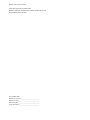 2
2
-
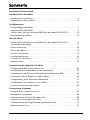 3
3
-
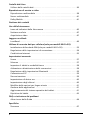 4
4
-
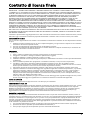 5
5
-
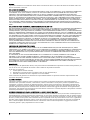 6
6
-
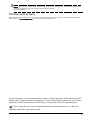 7
7
-
 8
8
-
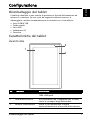 9
9
-
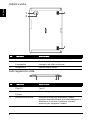 10
10
-
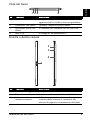 11
11
-
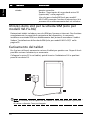 12
12
-
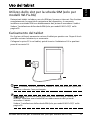 13
13
-
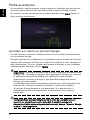 14
14
-
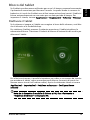 15
15
-
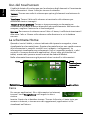 16
16
-
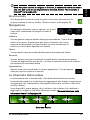 17
17
-
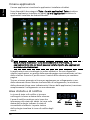 18
18
-
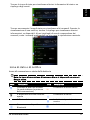 19
19
-
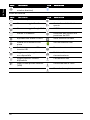 20
20
-
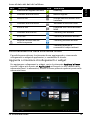 21
21
-
 22
22
-
 23
23
-
 24
24
-
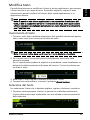 25
25
-
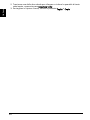 26
26
-
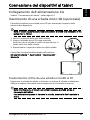 27
27
-
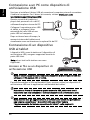 28
28
-
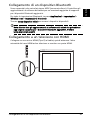 29
29
-
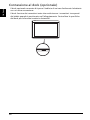 30
30
-
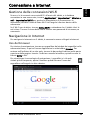 31
31
-
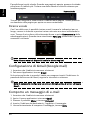 32
32
-
 33
33
-
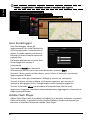 34
34
-
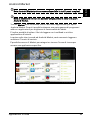 35
35
-
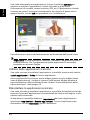 36
36
-
 37
37
-
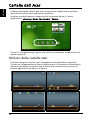 38
38
-
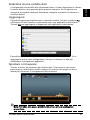 39
39
-
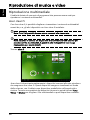 40
40
-
 41
41
-
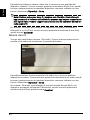 42
42
-
 43
43
-
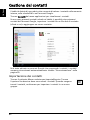 44
44
-
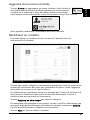 45
45
-
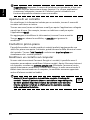 46
46
-
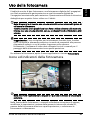 47
47
-
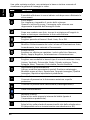 48
48
-
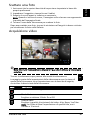 49
49
-
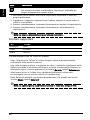 50
50
-
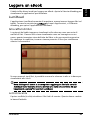 51
51
-
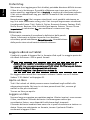 52
52
-
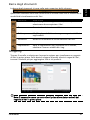 53
53
-
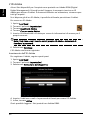 54
54
-
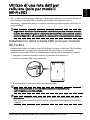 55
55
-
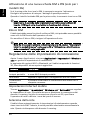 56
56
-
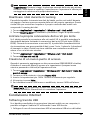 57
57
-
 58
58
-
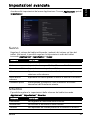 59
59
-
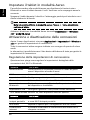 60
60
-
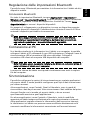 61
61
-
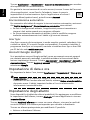 62
62
-
 63
63
-
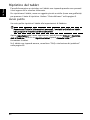 64
64
-
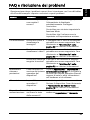 65
65
-
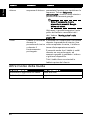 66
66
-
 67
67
-
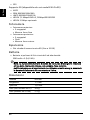 68
68
-
 69
69
-
 70
70
-
 71
71
-
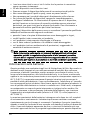 72
72
-
 73
73
-
 74
74
-
 75
75
-
 76
76
-
 77
77
-
 78
78
-
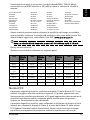 79
79
-
 80
80
-
 81
81
-
 82
82
-
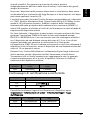 83
83
-
 84
84
-
 85
85
-
 86
86